ما هي شبكة VPN؟ مزايا وعيوب شبكة VPN الافتراضية الخاصة

ما هو VPN، وما هي مزاياه وعيوبه؟ لنناقش مع WebTech360 تعريف VPN، وكيفية تطبيق هذا النموذج والنظام في العمل.
هل سرعة الإنترنت على شبكة Wi-Fi المنزلية لديك لا تلبي توقعاتك؟ هناك حل بسيط ورخيص نسبيًا لهذه المشكلة: محول Powerline .
المشكلة: شبكة Wi-Fi الخاصة بك ليست سريعة بما يكفي
شهدت سرعات الواي فاي تحسنًا ملحوظًا على مر السنين مع طرح معايير جديدة مثل واي فاي 6 (والآن واي فاي 7 )، وزاد مزودو خدمة الإنترنت (ISPs) السرعات من المصدر. ومع ذلك، لا تزال هناك مشكلات جوهرية في جميع اتصالات الواي فاي.
إشارات الواي فاي عرضة للتداخل من الأجهزة اللاسلكية الأخرى والعوائق المادية، كالجدران والأثاث. كما قد تتأثر سلبًا بشبكات الواي فاي القريبة في المناطق المكتظة بالسكان. علاوة على ذلك، تتأثر إشارة الواي فاي التي تصل إلى أجهزة معينة بشكل كبير بموقع الجهاز، مما قد يؤدي إلى ما يُعرف بـ"مناطق ميتة" لشبكة الواي فاي مع ضعف الاتصال.
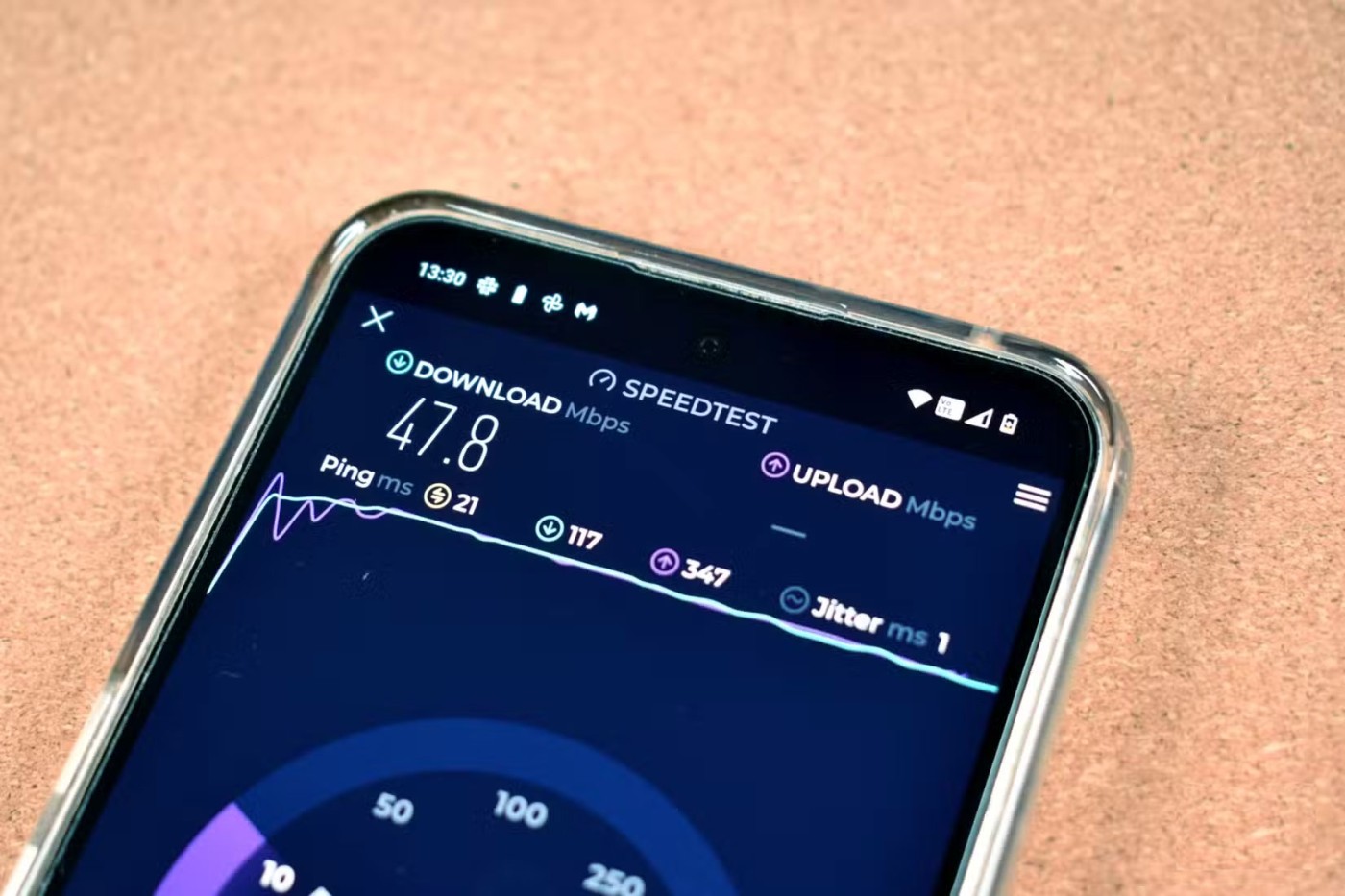
تتميز شبكات Wi-Fi أيضًا بزمن وصول أعلى من الاتصالات المادية، مثل Ethernet ، مما قد يقلل من الاستجابة الفورية. لهذا السبب، قد تشهد ألعاب الفيديو والاجتماعات عبر الإنترنت زمن وصول منخفضًا جدًا.
هناك طريقتان حاول بهما أصحاب المنازل حل هذه المشكلات: إضافة مُوسِّع نطاق واي فاي أو نظام واي فاي شبكي إلى الشبكة. يعمل مُوسِّع نطاق واي فاي كمُضخِّم للإشارة، إذ يستقبل إشارة واي فاي الموجودة ويعيد بثها. وبذلك، يمكن للمستخدم النهائي الاختيار من بين قائمة شبكات واي فاي منفصلة في المنزل للعثور على الشبكة ذات الإشارة الأقوى. مع الأسف، قد يكون العثور على أقوى شبكة عملية شاقة ومُربكة للمستخدمين غير المُلِمّين بالتكنولوجيا.
شبكات الشبكة الشبكية أحدث من موسعات شبكة Wi-Fi، وتوفر تجربة أفضل بكثير. في هذه الحالة، تقوم بتوصيل أجهزة صغيرة بشبكة Wi-Fi لتشكيل شبكة Wi-Fi واحدة وموحدة. في هذه الحالة، ستتنقل أجهزتك بسلاسة وتتصل بأقوى جهاز في الشبكة.
أكبر عيب في كل من موسعات شبكة Wi-Fi وأنظمة الشبكة هو أن كل منهما يتطلب شراء معدات جديدة، وبعضها قد يكون مكلفًا للغاية.
حل مشكلة بطء شبكة Wi-Fi باستخدام محول خطوط الطاقة
إذا كانت ميزانيتك محدودة، فكّر في استخدام محولات خطوط الطاقة كبديل لتعزيز اتصال جهازك. تعمل هذه الأجهزة على توسيع نطاق تغطية الإنترنت لديك عبر الأسلاك الكهربائية الموجودة في منزلك. تُحوّل البيانات من جهاز توجيه Wi-Fi إلى إشارات راديو عالية التردد، تُنقل عبر كابلات التيار المتردد القياسية.

من هناك، سيقوم محول خط الطاقة الثاني، الموجود في منفذ مختلف، بالتقاط الإشارة عالية التردد وتحويلها إلى بيانات رقمية، وإنشاء اتصال بين جهازك والمحول الثاني باستخدام كابل إيثرنت .
تعمل المحولات بشكل أفضل عند وضعها على نفس الدائرة الكهربائية، ويجب توصيلها مباشرةً بمقبس الحائط لتقليل التداخل مع الأجهزة الكهربائية الأخرى. بفضل تصميمها، توفر محولات خطوط الطاقة استقرارًا أفضل وسرعات أعلى، ربما، من موسعات شبكة Wi-Fi في المناطق ذات الإشارات اللاسلكية الضعيفة. كما أنها تتيح نقل بيانات أكثر أمانًا من خلال التشفير، وتوفر سهولة التركيب والتوصيل.
تكلفة أقل
إذا كنت بحاجة إلى تحسين سرعة الإنترنت على أجهزة معينة دون الحاجة إلى إنفاق مبالغ طائلة على شبكة شبكية باهظة الثمن، ففكّر في استخدام محول طاقة. في حين أن نظام واي فاي متكامل قد يكلف مئات الدولارات لتوفير تغطية كاملة (حسب المنطقة)، فإن محول الطاقة يفي بالغرض بتكلفة زهيدة.

تتراوح أسعار محولات خطوط الطاقة عادةً بين 30 دولارًا أمريكيًا وأكثر من 100 دولار أمريكي للزوج، حسب العلامة التجارية والسرعة والميزات. على سبيل المثال، توفر مجموعة TP-Link AV1000 شبكة جيجابت إيثرنت في منزلك وتعمل فور إخراجها من العلبة. عندما تتمكن من الحصول على جيجابت إيثرنت على جهاز الكمبيوتر الخاص بك بأقل من 50 دولارًا أمريكيًا، فقد انتهيت!
يمكنك أيضًا شراء محولات خطوط الطاقة التي تعمل كمكررات لإشارة Wi-Fi، مثل طقم TP-Link Powerline Wi-Fi 6 Extender TL-WPA7817. هذه الإصدارات المتوافقة مع Wi-Fi مفيدة لتوصيل كل من Wi-Fi و Ethernet بأجهزة ومناطق محددة في منزلك.
سهل التركيب
تركيب محول خط الطاقة بسيط. من المهم التأكد من توصيل كل جهاز مباشرةً بمقبس الحائط. تجنب استخدام مقابس الطاقة أو أسلاك التمديد لأنها قد تتداخل مع الإشارة. على الأرجح، يعمل محول خط الطاقة مع مقابس الطاقة، ولكن قد تنخفض سرعة الإنترنت لديك نتيجة لذلك.

يجب توصيل الجهاز الأول بجهاز التوجيه المنزلي عبر كابل إيثرنت. أما بالنسبة للمحول الثاني، فوصله بمقبس الحائط في الغرفة التي ترغب في توسيع شبكتك إليها، مع تجنب استخدام وصلة كهربائية. بعد ذلك، وصّل كابل إيثرنت من هذا المحول الثاني بجهازك، مثل الكمبيوتر أو التلفزيون الذكي أو وحدة تحكم الألعاب.
بمجرد توصيل كلا المحولين بجهاز التوجيه والجهاز، يُفترض أن تتم عملية الاقتران تلقائيًا. مع ذلك، تتمتع العديد من الأجهزة بطبقة أمان إضافية، تتطلب الضغط على زر على كل جهاز لبدء العملية. تأكد من اتباع تعليمات الشركة المصنعة للأجهزة التي تشتريها.
تحسين السرعة والاستقرار
في المنزل، قمتُ بتوصيل جهاز بلاي ستيشن 5 وتلفزيون ذكي من إل جي بمحول طاقة من تي بي-لينك. كما استخدمتُ هذا المحول مع جهاز ماك بوك برو (متصل بموزع) أثناء العمل في مكتبي المنزلي. تشير التقديرات التقريبية إلى أنني تمكنتُ من زيادة سرعة الشبكة لهذه الأجهزة المتصلة بنحو 15%. كما بدا أن زمن الوصول قد تحسن قليلاً، خاصةً على أجهزة الألعاب.
التغيير الأكبر هو استقرار الشبكة. قبل إضافة محول خط الطاقة، كان الكثيرون يعتقدون أن أي مشاكل عرضية في الشبكة سببها مزود خدمة الإنترنت، وليس الشبكة نفسها. لكن محول خط الطاقة حل جميع هذه المشاكل. هذه هي المفاجأة الكبرى التي ستواجهها خلال هذا التمرين.
ما هو VPN، وما هي مزاياه وعيوبه؟ لنناقش مع WebTech360 تعريف VPN، وكيفية تطبيق هذا النموذج والنظام في العمل.
لا يقتصر أمان Windows على الحماية من الفيروسات البسيطة فحسب، بل يحمي أيضًا من التصيد الاحتيالي، ويحظر برامج الفدية، ويمنع تشغيل التطبيقات الضارة. مع ذلك، يصعب اكتشاف هذه الميزات، فهي مخفية خلف طبقات من القوائم.
بمجرد أن تتعلمه وتجربه بنفسك، ستجد أن التشفير سهل الاستخدام بشكل لا يصدق وعملي بشكل لا يصدق للحياة اليومية.
في المقالة التالية، سنقدم العمليات الأساسية لاستعادة البيانات المحذوفة في نظام التشغيل Windows 7 باستخدام أداة الدعم Recuva Portable. مع Recuva Portable، يمكنك تخزينها على أي وحدة تخزين USB مناسبة، واستخدامها وقتما تشاء. تتميز الأداة بصغر حجمها وبساطتها وسهولة استخدامها، مع بعض الميزات التالية:
يقوم برنامج CCleaner بالبحث عن الملفات المكررة في بضع دقائق فقط، ثم يسمح لك بتحديد الملفات الآمنة للحذف.
سيساعدك نقل مجلد التنزيل من محرك الأقراص C إلى محرك أقراص آخر على نظام التشغيل Windows 11 على تقليل سعة محرك الأقراص C وسيساعد جهاز الكمبيوتر الخاص بك على العمل بسلاسة أكبر.
هذه طريقة لتقوية نظامك وضبطه بحيث تحدث التحديثات وفقًا لجدولك الخاص، وليس وفقًا لجدول Microsoft.
يوفر مستكشف ملفات Windows خيارات متعددة لتغيير طريقة عرض الملفات. ما قد لا تعرفه هو أن أحد الخيارات المهمة مُعطّل افتراضيًا، مع أنه ضروري لأمان نظامك.
باستخدام الأدوات المناسبة، يمكنك فحص نظامك وإزالة برامج التجسس والبرامج الإعلانية والبرامج الضارة الأخرى التي قد تكون مختبئة في نظامك.
فيما يلي قائمة بالبرامج الموصى بها عند تثبيت جهاز كمبيوتر جديد، حتى تتمكن من اختيار التطبيقات الأكثر ضرورة والأفضل على جهاز الكمبيوتر الخاص بك!
قد يكون من المفيد جدًا حفظ نظام تشغيل كامل على ذاكرة فلاش، خاصةً إذا لم يكن لديك جهاز كمبيوتر محمول. ولكن لا تظن أن هذه الميزة تقتصر على توزيعات لينكس - فقد حان الوقت لتجربة استنساخ نظام ويندوز المُثبّت لديك.
إن إيقاف تشغيل بعض هذه الخدمات قد يوفر لك قدرًا كبيرًا من عمر البطارية دون التأثير على استخدامك اليومي.
Ctrl + Z هو مزيج مفاتيح شائع جدًا في ويندوز. يتيح لك Ctrl + Z التراجع عن إجراءات في جميع أقسام ويندوز.
تُعدّ الروابط المختصرة مفيدةً لإزالة الروابط الطويلة، لكنها تُخفي أيضًا وجهتها الحقيقية. إذا كنت ترغب في تجنّب البرامج الضارة أو التصيّد الاحتيالي، فإنّ النقر العشوائي على هذا الرابط ليس خيارًا حكيمًا.
بعد انتظار طويل، تم إطلاق التحديث الرئيسي الأول لنظام التشغيل Windows 11 رسميًا.
ما هو VPN، وما هي مزاياه وعيوبه؟ لنناقش مع WebTech360 تعريف VPN، وكيفية تطبيق هذا النموذج والنظام في العمل.
لا يقتصر أمان Windows على الحماية من الفيروسات البسيطة فحسب، بل يحمي أيضًا من التصيد الاحتيالي، ويحظر برامج الفدية، ويمنع تشغيل التطبيقات الضارة. مع ذلك، يصعب اكتشاف هذه الميزات، فهي مخفية خلف طبقات من القوائم.
بمجرد أن تتعلمه وتجربه بنفسك، ستجد أن التشفير سهل الاستخدام بشكل لا يصدق وعملي بشكل لا يصدق للحياة اليومية.
في المقالة التالية، سنقدم العمليات الأساسية لاستعادة البيانات المحذوفة في نظام التشغيل Windows 7 باستخدام أداة الدعم Recuva Portable. مع Recuva Portable، يمكنك تخزينها على أي وحدة تخزين USB مناسبة، واستخدامها وقتما تشاء. تتميز الأداة بصغر حجمها وبساطتها وسهولة استخدامها، مع بعض الميزات التالية:
يقوم برنامج CCleaner بالبحث عن الملفات المكررة في بضع دقائق فقط، ثم يسمح لك بتحديد الملفات الآمنة للحذف.
سيساعدك نقل مجلد التنزيل من محرك الأقراص C إلى محرك أقراص آخر على نظام التشغيل Windows 11 على تقليل سعة محرك الأقراص C وسيساعد جهاز الكمبيوتر الخاص بك على العمل بسلاسة أكبر.
هذه طريقة لتقوية نظامك وضبطه بحيث تحدث التحديثات وفقًا لجدولك الخاص، وليس وفقًا لجدول Microsoft.
يوفر مستكشف ملفات Windows خيارات متعددة لتغيير طريقة عرض الملفات. ما قد لا تعرفه هو أن أحد الخيارات المهمة مُعطّل افتراضيًا، مع أنه ضروري لأمان نظامك.
باستخدام الأدوات المناسبة، يمكنك فحص نظامك وإزالة برامج التجسس والبرامج الإعلانية والبرامج الضارة الأخرى التي قد تكون مختبئة في نظامك.
فيما يلي قائمة بالبرامج الموصى بها عند تثبيت جهاز كمبيوتر جديد، حتى تتمكن من اختيار التطبيقات الأكثر ضرورة والأفضل على جهاز الكمبيوتر الخاص بك!
قد يكون من المفيد جدًا حفظ نظام تشغيل كامل على ذاكرة فلاش، خاصةً إذا لم يكن لديك جهاز كمبيوتر محمول. ولكن لا تظن أن هذه الميزة تقتصر على توزيعات لينكس - فقد حان الوقت لتجربة استنساخ نظام ويندوز المُثبّت لديك.
إن إيقاف تشغيل بعض هذه الخدمات قد يوفر لك قدرًا كبيرًا من عمر البطارية دون التأثير على استخدامك اليومي.
Ctrl + Z هو مزيج مفاتيح شائع جدًا في ويندوز. يتيح لك Ctrl + Z التراجع عن إجراءات في جميع أقسام ويندوز.
تُعدّ الروابط المختصرة مفيدةً لإزالة الروابط الطويلة، لكنها تُخفي أيضًا وجهتها الحقيقية. إذا كنت ترغب في تجنّب البرامج الضارة أو التصيّد الاحتيالي، فإنّ النقر العشوائي على هذا الرابط ليس خيارًا حكيمًا.
بعد انتظار طويل، تم إطلاق التحديث الرئيسي الأول لنظام التشغيل Windows 11 رسميًا.













